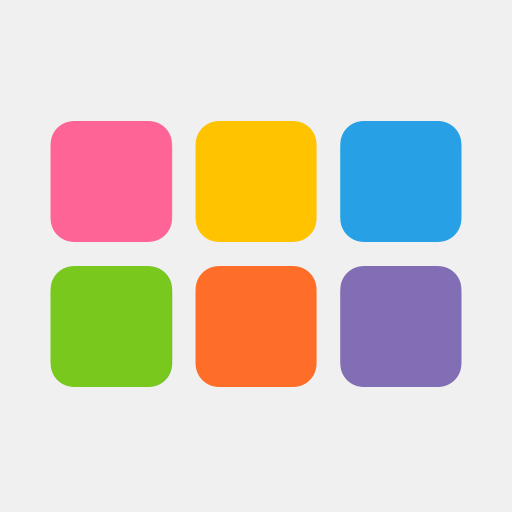このページには広告が含まれます

QwatchView
ツール | I-O DATA DEVICE, INC.
BlueStacksを使ってPCでプレイ - 5憶以上のユーザーが愛用している高機能Androidゲーミングプラットフォーム
Play QwatchView on PC
!本アプリケーション単体ではご利用いただけませんのでご注意ください!
「QwatchView」は、アイ・オー・データ機器製ネットワークカメラ「Qwatch」シリーズのカメラ映像をスマートフォンで
視聴することができるアプリケーションです。
==== Qwatch Viewのおもな機能 ====
▼カメラ登録からライブ視聴まで、QRコードを読み取るだけ!
製品に添付のかんたん接続シートにあるQRコードを読み取るだけでカメラを登録できます。
I-O DATAが無償で提供するダイナミックDNSサービス「iobb.net」に対応していますので、
外出先からでもカメラ映像の確認が可能です。
▼最大4台のカメラ映像を同時確認
カメラ登録後はアプリを起動させるだけでモニタリングできます。最大4台を同時モニタリング可能です。
▼カメラ操作ができる
パン・チルト対応カメラの場合は、上下、左右にカメラの向きを変えたり、
あらかじめ設定したプリセットポジションへカメラの向きを変えることができます。
暗視対応カメラの場合は、暗視モードのオン/オフ操作ができます。
▼カメラから音声を出力
スピーカー搭載(または外部スピーカー対応)カメラの場合は、通話機能により、
スマートフォンにむかって話した内容をカメラの向こうへ伝えることができます。
▼LAN DISKやSDカードへの録画・再生
ご使用のスマートフォンへ静止画を保存したり、カメラに接続したSDカード(またはmicroSDカード)
へ録画することができます。カメラと同じネットワーク内に設置されたLAN DISKへの録画も可能なため
動画もたっぷり記録できます。
また、録画データの再生にも対応しています。
▼カメラ映像の公開に便利な期間限定QRコード
接続可能な期日(日時)や曜日を設定した視聴制限付きQRコードを発行できます。
一時的にカメラの映像を他の人に見せたい場合に便利です。
▼リモートリンク3機能搭載
マンションでもつながりやすい、当社独自のリモートリンク3機能を搭載。
複数ルーター環境で外出先からの確認ができなかった方も、対応のカメラを使えば職場や旅行先から
自宅の様子を確認することができます。
対応機器:TS-NA220W、TS-NA220、TS-NS210、TS-WRLP、TS-WRLA、TS-WRFE、TS-WRLC
▼センサーが検知したらカメラ映像を自動録画!「イベント録画」機能
カメラに搭載されたセンサーが動きや音などの変化を検知したら、カメラ映像を自動的にSDカードへ録画する
「イベント録画」機能に対応しています。検知する数秒前から録画する設定もできますので、検知前の状況も
確認することができます。
また動作を検知したときプッシュ通知でお知らせする機能も搭載しています。
対応機器:TS-NA220W、TS-NA220、TS-NS210、TS-WRLP、TS-WRLA
▼気温、湿度グラフを表示
対応カメラに登録されたセンサーでカメラの周囲温度・湿度を測定し、グラフに表示します。
気温、湿度の変化の様子を確認することができます。
対応機器:TS-WRLP、TS-WRLA
▼ご自宅のネットワーク環境をあらかじめ確認できる
ネットワーク環境を診断する「ホームネットワークチェッカー」機能を搭載。
ご購入前にご自宅の環境でQwatchシリーズが使用可能か確認いただくことができます。
※QRコードは株式会社デンソーウェーブの登録商標です。
※カメラにより操作可能な内容、録画可能なメディア、機器は異なります。
詳細は弊社ホームページやお買い求めの製品のマニュアルを参照ください。
==== 対応機器 ====
対応ネットワークカメラの詳細は以下を参照してください。
https://www.iodata.jp/product/lancam/lancam/
※対応ネットワークカメラのファームウェアは最新のバージョンにしてお使いください。
対応OS:Android OS 5.0~9.0
「QwatchView」は、アイ・オー・データ機器製ネットワークカメラ「Qwatch」シリーズのカメラ映像をスマートフォンで
視聴することができるアプリケーションです。
==== Qwatch Viewのおもな機能 ====
▼カメラ登録からライブ視聴まで、QRコードを読み取るだけ!
製品に添付のかんたん接続シートにあるQRコードを読み取るだけでカメラを登録できます。
I-O DATAが無償で提供するダイナミックDNSサービス「iobb.net」に対応していますので、
外出先からでもカメラ映像の確認が可能です。
▼最大4台のカメラ映像を同時確認
カメラ登録後はアプリを起動させるだけでモニタリングできます。最大4台を同時モニタリング可能です。
▼カメラ操作ができる
パン・チルト対応カメラの場合は、上下、左右にカメラの向きを変えたり、
あらかじめ設定したプリセットポジションへカメラの向きを変えることができます。
暗視対応カメラの場合は、暗視モードのオン/オフ操作ができます。
▼カメラから音声を出力
スピーカー搭載(または外部スピーカー対応)カメラの場合は、通話機能により、
スマートフォンにむかって話した内容をカメラの向こうへ伝えることができます。
▼LAN DISKやSDカードへの録画・再生
ご使用のスマートフォンへ静止画を保存したり、カメラに接続したSDカード(またはmicroSDカード)
へ録画することができます。カメラと同じネットワーク内に設置されたLAN DISKへの録画も可能なため
動画もたっぷり記録できます。
また、録画データの再生にも対応しています。
▼カメラ映像の公開に便利な期間限定QRコード
接続可能な期日(日時)や曜日を設定した視聴制限付きQRコードを発行できます。
一時的にカメラの映像を他の人に見せたい場合に便利です。
▼リモートリンク3機能搭載
マンションでもつながりやすい、当社独自のリモートリンク3機能を搭載。
複数ルーター環境で外出先からの確認ができなかった方も、対応のカメラを使えば職場や旅行先から
自宅の様子を確認することができます。
対応機器:TS-NA220W、TS-NA220、TS-NS210、TS-WRLP、TS-WRLA、TS-WRFE、TS-WRLC
▼センサーが検知したらカメラ映像を自動録画!「イベント録画」機能
カメラに搭載されたセンサーが動きや音などの変化を検知したら、カメラ映像を自動的にSDカードへ録画する
「イベント録画」機能に対応しています。検知する数秒前から録画する設定もできますので、検知前の状況も
確認することができます。
また動作を検知したときプッシュ通知でお知らせする機能も搭載しています。
対応機器:TS-NA220W、TS-NA220、TS-NS210、TS-WRLP、TS-WRLA
▼気温、湿度グラフを表示
対応カメラに登録されたセンサーでカメラの周囲温度・湿度を測定し、グラフに表示します。
気温、湿度の変化の様子を確認することができます。
対応機器:TS-WRLP、TS-WRLA
▼ご自宅のネットワーク環境をあらかじめ確認できる
ネットワーク環境を診断する「ホームネットワークチェッカー」機能を搭載。
ご購入前にご自宅の環境でQwatchシリーズが使用可能か確認いただくことができます。
※QRコードは株式会社デンソーウェーブの登録商標です。
※カメラにより操作可能な内容、録画可能なメディア、機器は異なります。
詳細は弊社ホームページやお買い求めの製品のマニュアルを参照ください。
==== 対応機器 ====
対応ネットワークカメラの詳細は以下を参照してください。
https://www.iodata.jp/product/lancam/lancam/
※対応ネットワークカメラのファームウェアは最新のバージョンにしてお使いください。
対応OS:Android OS 5.0~9.0
QwatchViewをPCでプレイ
-
BlueStacksをダウンロードしてPCにインストールします。
-
GoogleにサインインしてGoogle Play ストアにアクセスします。(こちらの操作は後で行っても問題ありません)
-
右上の検索バーにQwatchViewを入力して検索します。
-
クリックして検索結果からQwatchViewをインストールします。
-
Googleサインインを完了してQwatchViewをインストールします。※手順2を飛ばしていた場合
-
ホーム画面にてQwatchViewのアイコンをクリックしてアプリを起動します。